- מסך הכניסה של Windows 10 משמש כדרך להפריד בין פרופילי משתמשים זה לזה, כמו גם שיטה להגנה על הנתונים הפרטיים.
- למרבה הצער, סוגיות שונות יכולות לגרום לשגיאות שיכולות למנוע מכם להיכנס ביעילות, וזה מה שנבדוק במאמר שלהלן.
- הרכזת הזו היא חלק מהגדולים בהרבה מוקד ייעודי לפתרון בעיות בשגיאות מערכתאז הקפד לשמור אותו איפשהו מכיוון שהם קורים לעתים קרובות למדי.
- לקבלת מדריכים נהדרים נוספים לפתרון בעיות, עיין במאמר שלנו דף תיקון ייעודי של Windows 10.

- הורד את כלי התיקון למחשב Restoro שמגיע עם טכנולוגיות פטנט (פטנט זמין פה).
- נְקִישָׁה התחל סריקה כדי למצוא בעיות של Windows שעלולות לגרום לבעיות במחשב.
- נְקִישָׁה תיקון הכל כדי לפתור בעיות המשפיעות על אבטחת המחשב וביצועיו
- Restoro הורדה על ידי 0 קוראים החודש.
ל- Windows 10 יש חלק מהנושאים, ואחת הבעיות המטרידות יותר שדווחו על המשתמשים היא חוסר היכולת להיכנס ל- Windows 10. זה נשמע כמו בעיה גדולה, אבל יש כמה דברים שאתה יכול לעשות כדי לתקן את זה.
אי היכולת להיכנס ל- Windows 10 יכולה להיות אחת הבעיות הקשות ביותר שמשתמשי מחשב יכולים להתמודד איתם. אינך יכול לגשת לקבצים או ליישומים שלך, ואי אפשרות להשתמש ב- Windows 10 עלולה לגרום לבעיות גדולות במיוחד אם אתה משתמש ב- Windows 10 באופן קבוע לפרויקטים בעבודה או בבית ספר.
מהן וריאציות השגיאות השונות?
-
Windows 10 לא יכול להיכנס לחשבון שלך
- תקבל שגיאה זו במקרה שמשהו לא בסדר בחשבון המשתמש שלך.
-
Windows 10 לא יאפשר לי להיכנס למחשב שלי
- אם נתקלת לאחרונה בבעיה זו, יש לנו מאמר בנוגע לזה.
-
Windows 10 אינו יכול להתחבר באמצעות חשבון Microsoft
- אם אתה מקבל שגיאה זו בכניסה, בדוק המאמר שלנו על פתרון בעיה זו.
-
Windows 10 לא יכול להתחבר באמצעות סיסמה
- שגיאה זו מופיעה כאשר משהו לא בסדר עם הסיסמה שלך.
-
חלונות 10 לא יכולים להתחבר לאחר השדרוג
- שדרוגי Windows ידועים כגורמים לבעיות כניסה שונות למשתמשים.
-
איננו יכולים להיכנס לחשבונך לעתים קרובות ניתן לפתור בעיה זו
- אם נתקלת בבעיה זו, בדוק המדריך המלא שלנו על פתרון נושא זה
-
Windows 10 לא יכול להגיע למסך הכניסה
- זו בעיה רצינית יותר, מכיוון שזה כנראה אומר שהמחשב שלך אינו מסוגל לאתחל כראוי.
- במקרה זה, אנו ממליצים לך על שלנו מאמר על בעיות אתחול ב- Windows.
מה אני יכול לעשות אם אני לא מצליח להתחבר ל- Windows 10?
- בדוק את המקלדת שלך
- ודא שאתה מחובר לאינטרנט
- הפעל את המחשב במצב בטוח
- השתמש בחשבון המקומי
- התקן עדכוני Windows
- בצע שחזור מערכת
- חפש וירוסים
- הפעל את סריקת SFC
- אפס את Windows
1. בדוק את המקלדת שלך
- במסך הכניסה בפינה השמאלית התחתונה לחץ על סמל קלות הגישה.
- מצא את המקלדת שעל המסך ולחץ עליה.
- המקלדת אמורה להופיע על המסך.
- השתמש בעכבר כדי להזין את הסיסמה ונסה להתחבר שוב.
ודא שאם אתה משתמש במקלדת מקומית שאתה מזין את הסיסמה הנכונה. לפעמים במקלדות מקומיות, מיקום המפתחות עשוי להיות קצת שונה, אז קחו זאת בחשבון.
לפעמים ניתן להקצות תווים מיוחדים או מספרים במקרים נדירים למקשים שונים כאשר אתה משתמש במקלדת מקומית, כך שאולי מונע ממך גישה ל- Windows 10.
אם אתה עדיין מתקשה להיכנס ל- Windows 10, אתה תמיד יכול לנסות להשתמש במקלדת אחרת, במיוחד אם במקלדת הנוכחית שלך יש מיקום שונה באותיות. אז אם יש לך מקלדת רזרבית נסה לחבר אותה למחשב שלך ולהשתמש בה כדי להיכנס ל- Windows 10.
פתרון זה נשמע פשוט, אך אושר שהוא פועל על ידי משתמשים רבים, לכן וודא כי תנסה זאת.
רוצה להגביר את משחק ההקלדה שלך? אלה המקלדות הטובות ביותר שכסף יכול לקנות!
2. ודא שאתה מחובר לאינטרנט
אם לאחרונה שינית את סיסמת חשבון מיקרוסופט בדפדפן האינטרנט, יש סיכוי שהמחשב שלך עדיין לא 'רשם' אותו.
לכן, לפני שתמשיך הלאה, וודא שהמחשב שלך מחובר לאינטרנט. זה יאפשר למחשב שלך 'לרשום' את הסיסמה החדשה, ותוכל להיכנס שוב למחשב שלך.
אם אתה כבר מחובר לאינטרנט, עבור לפתרון הבא מלמטה למטה.
אם אינך יכול להתחבר בגלל הסיסמה שלך, חשוב שתדע שתוכל לפתור אותה באמצעות ספציפי כלי לשחזור סיסמה. אנו ממליצים לך להשתמש מפתח Windows, תוכנת שחזור סיסמא הקיימת בשוק 20 שנה.
תוכנה זו יכולה לעזור לך לשחזר את סיסמת Windows, סיסמאות ל- Android, ZIP, מערכת הקבצים של Apple ו- MacOS High Sierra Keychain. הפלוס הגדול של Windows Key הוא שאתה לא צריך להיות משתמש מחשב מיומן מאוד כדי להתמודד עם זה.
- הורד כעת את ניסיון Windows Key
התראת מדריך אפית! פתור את כל בעיות חיבור האינטרנט שלך במכה אחת!
3. הפעל את המחשב במצב בטוח
- הפעל מחדש את המחשב תוך החזקת ה- מִשׁמֶרֶת לַחְצָן
- ה התחלה מתקדמת התפריט ייפתח בתא המטען.
- לך ל פתרון בעיות.

- עכשיו, לך אל אפשרויות מתקדמות > הגדרות הפעלה.
- לחץ על איתחול לַחְצָן.
- יופיע חלון עם אפשרויות הפעלה שונות.
- לחץ על 5 או F5 במקלדת כדי לבחור אפשר מצב בטוח באמצעות רשת.

- המתן עד שהמחשב יאתחל.
אם אתה עדיין לא מצליח להתחבר למחשב האישי שלך, הדבר היחיד שאתה צריך לעשות אחר כך הוא להיכנס למצב בטוח. המצב הבטוח עושה פלאים במקרים כאלה.
לא רק שזה יעזור לנו להפעיל את המחשב שלך, אלא גם לעזור לנו לקבוע את הגורם לבעיה ולפתור אותה. הפעלת המחשב במצב בטוח תידרש גם עבור חלק מהפתרונות שלהלן. אז, זכור זאת.
זה הכל, עכשיו, כשאנחנו במצב בטוח, אנחנו יכולים להמשיך למצוא ולפתור את הבעיה שלנו.
הפעל סריקת מערכת כדי לגלות שגיאות אפשריות

הורד את Restoro
כלי לתיקון מחשב

נְקִישָׁה התחל סריקה כדי למצוא בעיות ב- Windows.

נְקִישָׁה תיקון הכל כדי לפתור בעיות עם טכנולוגיות פטנט.
הפעל סריקה למחשב באמצעות כלי התיקון Restoro כדי למצוא שגיאות הגורמות לבעיות אבטחה והאטות. לאחר השלמת הסריקה, תהליך התיקון יחליף קבצים פגומים בקבצי ורכיבי Windows חדשים.
מצב בטוח אינו פועל ב- Windows 10? קרא על המדריך הזה.
4. השתמש בחשבון המקומי
- פתח את האפליקציית הגדרות.
- עבור אלחשבונותסָעִיף. עכשיו נווט אלהמידע שלך הכרטיסייה.
- נְקִישָׁה היכנס במקום זאת באמצעות חשבון מקומי.

- הזן את הסיסמה שלך ולחץ הַבָּא.
- כעת הזן שם משתמש לחשבון המקומי שלך ולחץ הַבָּא.
- לאחר שתעשה זאת, לחץ על צא וסיים לַחְצָן.
- עכשיו היכנס ל- Windows 10 עם החשבון המקומי שלך.
זהו פיתרון זמני נוסף עד שנקבע את הגורם המדויק לבעיה. אם אתה מתקשה להחליף את חשבונך או שהוא לא עובד כמו שצריך, התבונן במאמר זה כדי לפתור בעיות בחשבון.
5. התקן עדכוני Windows
בטח, עדכוני Windows ידועים כגורמים לפיתרון בעיות שונות. זה כמו לולאה אינסופית. אבל במקרה זה, אתה לא צריך להיות מודאג מהתוכן בפועל של העדכון.
כדי להתקין עדכון כלשהו של Windows, עליך להפעיל מחדש את המחשב שלך כדי להחיל שינויים. וכאן הדברים יכולים להיות מגעילים. סביר להניח שהעדכון שהתקנת זה עתה ישבש את תהליך האתחול שלך.
אנו ממליצים לך לבדוק המאמר שלנו על בעיות בהתקנת עדכוני Windows לקבלת פתרונות פוטנציאליים נוספים.
6. בצע שחזור מערכת
- הפעל מחדש את המחשב תוך החזקת ה- מִשׁמֶרֶת לַחְצָן
- ה התחלה מתקדמת התפריט ייפתח בתא המטען. לך ל פתרון בעיות.

- בחר שחזור מערכת.
- בחר את נקודת השחזור האחרונה שלך ופעל לפי הוראות נוספות על המסך.
- סיים את ההתקנה.
אם משהו בתוך המערכת שלך נפגם, שחזור המערכת הוא כלי שעשוי להיות שימושי.
בעיות בשחזור המערכת של Hving? יש לנו מדריך שימושי שיעזור לכם לפתור אותם.
7. חפש וירוסים
יש גם סיכוי שקטפת וירוס איפשהו, והוא חוסם אותך להיכנס למחשב האישי שלך. אז התחל במצב בטוח ובצע סריקת וירוסים עמוקה.
אם יש איומים כלשהם, תוכנית האנטי-וירוס שלך תסיר אותם, ואני מקווה שתוכל להתחבר שוב למחשב שלך כרגיל.
לא לכולם יש תוכנית אנטי-וירוס. אם אתה במצב זה ואתה מחפש את הטובים ביותר עבור Windows 10, להלן ההמלצות הטובות ביותר שלנו.
8. הפעל את סריקת SFC
- עבור אל חיפוש, הקלד cmd, מקש ימני שורת פקודה, וללכת ל הפעל כמנהל.
- הזן את הפקודה הבאה ולחץ על Enter במקלדת שלך: sfc / scannow

- המתן עד לסיום התהליך.
- הפעל מחדש את המחשב.
סורק ה- SFC הוא כלי שימושי המשמש להתמודדות עם בעיות שונות הקשורות למערכת. מכיוון שיש סיכוי שהבעיה שלנו טמונה עמוק במערכת, סריקת SFC עשויה להוכיח שימושית.
במקרים מסוימים, לסרוק עכשיו יכול לגרום לך צרות לא תוכל להפעיל כראוי את הפקודה מכיוון שהתהליך נעצר. למצב זה, יש לנו מדריך מלא כדי לעזור לך לתקן את זה.
9. אפס את Windows
- עבור אל הגדרות אפליקציה.
- לך ל עדכון ואבטחה > התאוששות.
- תַחַת אפס את המחשב הזה, בחר להתחיל.

- בחר אם ברצונך למחוק לחלוטין את המחיצה שלך, או לשמור את הקבצים האישיים שלך.
- עקוב אחר ההוראות המופיעות על המסך בזהירות רבה. הערה: אם אינך בטוח לעשות זאת, בקש עזרה ממישהו מנוסה יותר.
ולבסוף, אם אף אחד מהפתרונות מלמעלה לא הוכיח את עצמו כשימושי לפתרון בעיית הכניסה שלנו, נצטרך להניף את הדגל הלבן ולהתקין מחדש את מערכת ההפעלה שלך.
איפוס Windows שלך עשוי להיראות קשה, אך עקוב אחר המדריך שלנו, וסיימת!
אנו מקווים כי פתרונות אלה עזרו לך להיכנס ל- Windows 10, אך אם עדיין יש לך בעיה זו, כבר כיסינו מה לעשות אם אתה לא מצליח להתחבר לחשבון מיקרוסופט ומה לעשות אם חלונות 10 קופאים בכניסה סָעִיף.
אם יש לך שאלות נוספות, אל תהסס לפנות לסעיף ההערות למטה.
 עדיין יש לך בעיות?תקן אותם בעזרת הכלי הזה:
עדיין יש לך בעיות?תקן אותם בעזרת הכלי הזה:
- הורד את כלי התיקון למחשב זה דורג נהדר ב- TrustPilot.com (ההורדה מתחילה בעמוד זה).
- נְקִישָׁה התחל סריקה כדי למצוא בעיות של Windows שעלולות לגרום לבעיות במחשב.
- נְקִישָׁה תיקון הכל כדי לפתור בעיות עם טכנולוגיות פטנט (הנחה בלעדית לקוראים שלנו).
Restoro הורדה על ידי 0 קוראים החודש.
שאלות נפוצות
Windows 10 מפריד משתמשים באמצעות מסכי כניסה על מנת להגן על הנתונים האישיים של כל אדם. אם יש לך בעיות בהתחברות לפרופיל שלך, בדוק מדריך זה לפתרון בעיות.
יהיה עליך לבחור בפרופיל המשתמש שאליו ברצונך להתחבר, ואז להזין את הסיסמה או את ה- PIN בן 6 הספרות המשויך לכל פרופיל.
הזנת אישורים שגויים שלוש פעמים ברציפות תביא לכך שחסימת הכניסה של מחשב Windows שלך תחסום. אם חשבונך נפרץ, בצע את השלבים המוזכרים בסעיף מדריך זה כדי לשחזר את זה מהר.
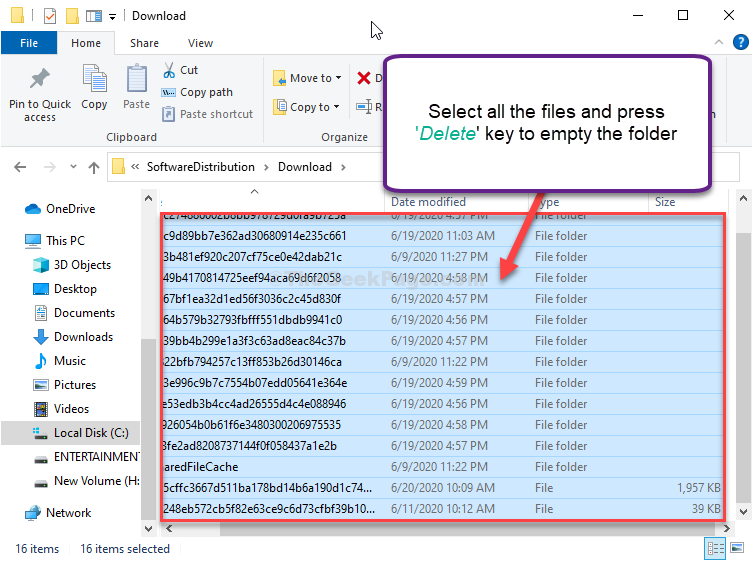
![6 התוכנות הטובות ביותר לדיסלקציה [מדריך 2021]](/f/756f62e8012249243698ce25029be4e4.jpg?width=300&height=460)
